轻松解决!Win11 C 盘爆满清理秘籍大公开
C 盘作为 Windows 11 系统的核心存储区域,一旦空间告急,将给电脑的运行带来诸多困扰,当 Win11 的 C 盘满了,到底该如何清理呢?别着急,下面就为您详细介绍几种有效的清理方法。
使用磁盘清理工具是一个简单直接的选择,Windows 11 系统自带了磁盘清理功能,通过它可以删除临时文件、回收站中的文件以及系统缓存等,操作步骤也并不复杂,只需在搜索栏中输入“磁盘清理”,选择 C 盘,然后系统会自动分析可清理的文件,您只需勾选需要删除的项目,点击确定即可。
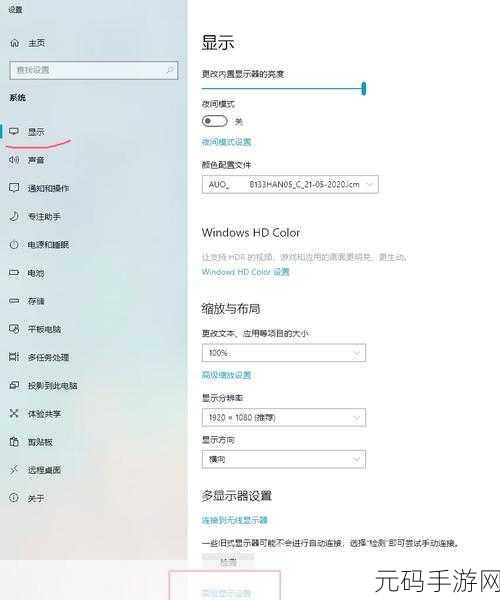
转移虚拟内存也是释放 C 盘空间的有效手段,虚拟内存通常会占用一定的磁盘空间,如果将其转移到其他磁盘分区,可以为 C 盘腾出不少空间,具体操作是进入系统属性,在高级系统设置中找到性能选项,然后点击更改,将虚拟内存设置到其他磁盘。
清理系统更新文件也不容忽视,Windows 11 会不定期推送更新,而这些更新文件在安装后可能会占用大量空间,您可以进入“设置 - Windows 更新 - 高级选项 - 卸载更新”,选择不需要的更新文件进行卸载。
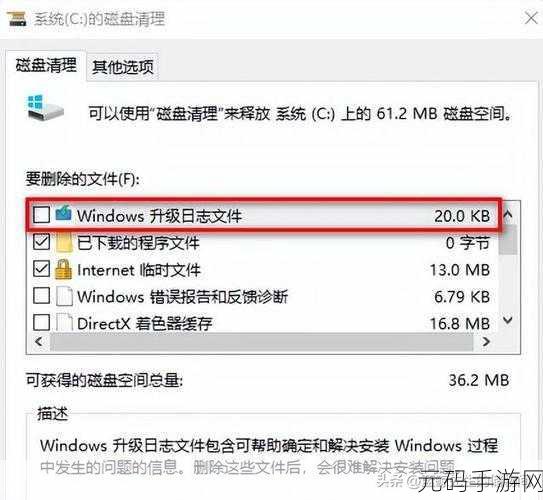
检查并删除不必要的应用程序也是必要的,有些应用程序在安装时可能默认选择了 C 盘,如果这些应用程序不常用或者可以重新安装到其他磁盘,那么卸载它们能够节省不少 C 盘空间。
通过以上几种方法,您可以有效地清理 Win11 的 C 盘,让您的电脑系统运行更加流畅。
参考来源:个人多年电脑维护经验总结。









